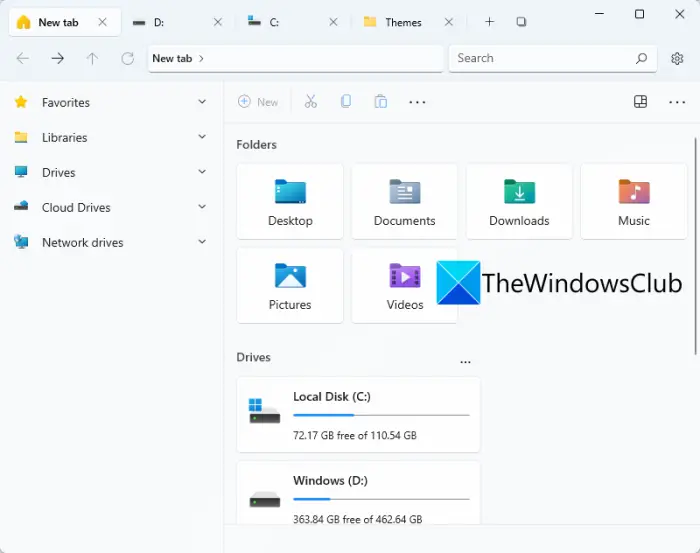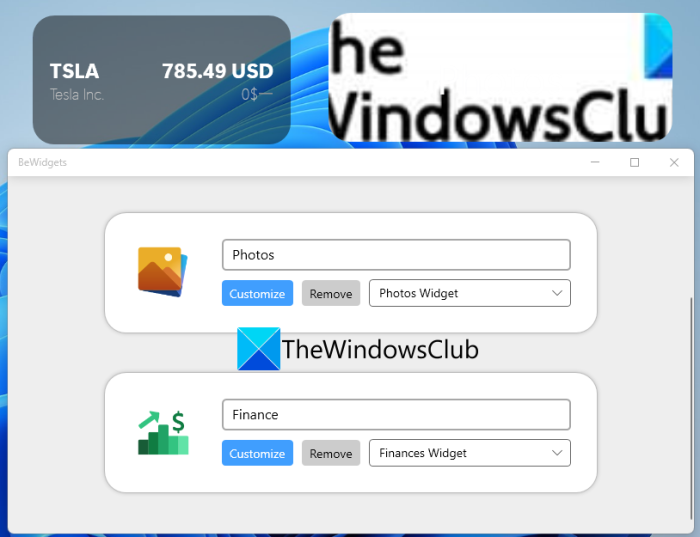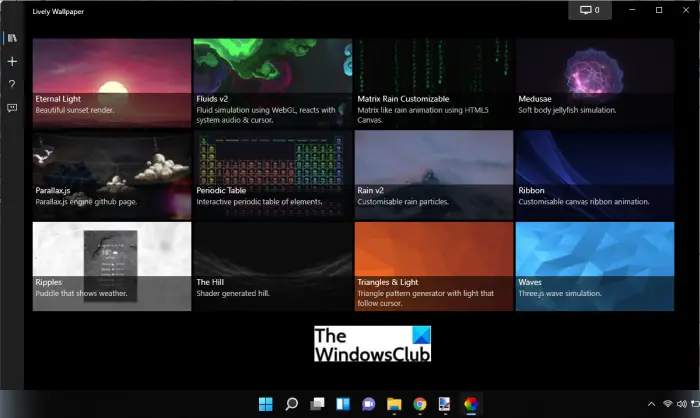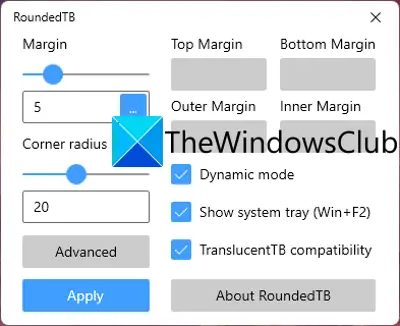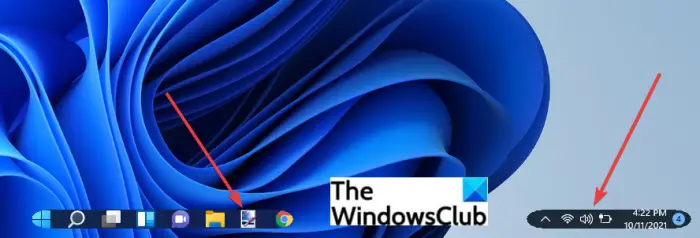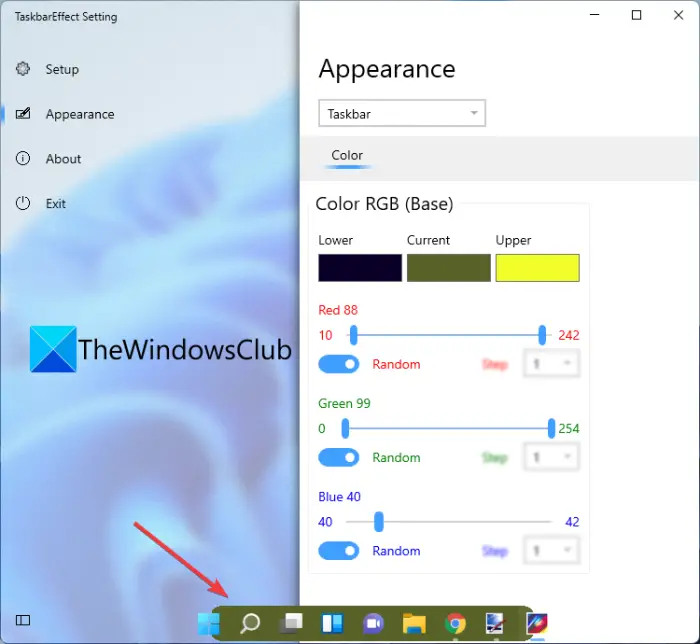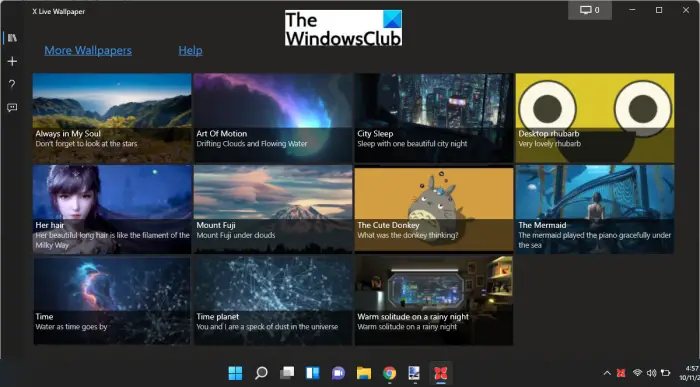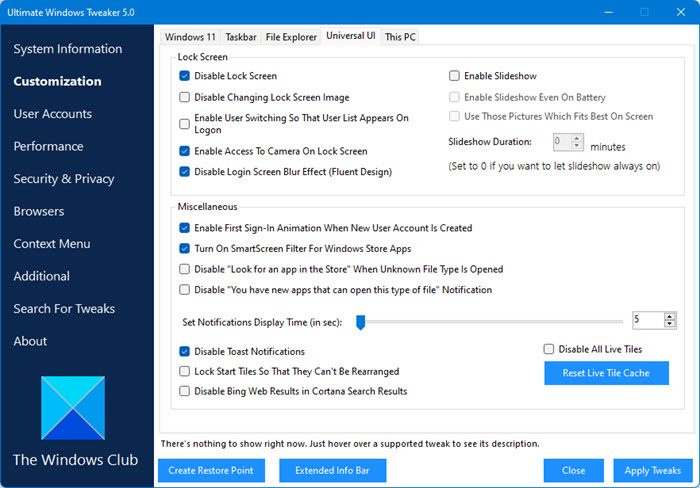- Winaero Tweaker
- CustomizerGod
- Ultimate Windows Tweaker
- Rainmeter
- 7+ Taskbar Tweaker
- Launchy
- Fences
- Folder Marker
- Start10
- John’s Background Switcher
Стандартные инструменты оформления рабочего стола в операционных системах Windows 10 предполагают лишь смену обоев и цвета визуальных компонентов «Проводника» — меню «Пуск», панели задач, области уведомлений, открываемых окон с папками и настройками ОС. Можно, конечно, еще сменить фоновое изображение экрана блокировки и активировать одну из стандартных экранных заставок вроде «Мыльных пузырей», но на этом все.
Чтобы как-то визуально разнообразить рабочий стол — наиболее часто попадающийся на глаза во время работы за компьютером — были созданы специализированные утилиты. Вкратце рассмотрим ряд программ для Windows, позволяющих сделать это.
Winaero Tweaker
Бесплатная программа
Если целью использования программы для оформления визуальных компонентов Windows является не только украшение рабочего стола, но и вообще всего, что отображается на экране, программа Winaero Tweaker предоставит такую возможность. Эта бесплатная утилита способна на многое. С ее помощью можно, например:
- Тонко настроить внешний вид меню «Пуск» и панели задач.
- Внести существенные изменения в визуальную составляющую «Проводника» (вплоть до шрифтов в названиях окон).
- Изменить внешний вид меню переключения окон, вызываемого нажатием клавиш «Alt + Tab».
- Настроить иконки на рабочем столе, вплоть до изменения расстояния между ними, и многое другое.
При помощи Winaero Tweaker можно даже изменить некоторые системные настройки технического характера (как, например, снизить или увеличить скорость анимации окон или изменить количество пунктов в контекстном меню рабочего стола). Словом, данная утилита — настоящий швейцарский нож в делах оформления и настройки визуальных параметров Windows.
CustomizerGod
Бесплатная программа
Программа CustomizerGod станет хорошей находкой для тех пользователей, кому хочется заменить унылые стандартные иконки Windows своими собственными изображениями. Причем речь не только про иконки на рабочем столе, в «Проводнике» и «Панели управления». Утилита CustomizerGod также предоставляет возможность замены значков:
- Адресной строки «Проводника» (значки перехода «Назад/Вперед/Вверх» и обновления содержимого папки).
- Уровня заряда аккумулятора и состояния зарядки (актуально для владельцев ноутбуков).
- Индикатора подключения к сети, включая значки уровня сигнала с беспроводной сетью Wi-Fi.
- Индикатора состояния и громкости звука.
Ultimate Windows Tweaker
Бесплатная программа
Программа Ultimate Windows Tweaker предназначена, скорее, для перенастройки ряда системных параметров/служб/приложений, но в ней присутствуют и интересующие нас функции, например:
- Возможность удаления из трея ненужных иконок или даже вообще всей области уведомлений.
- Изменение размера значков и отступов между ними на панели задач.
- Активация темной темы оформления в окнах вроде «Параметры Windows».
- Активация функции слайд-шоу на экране блокировки.
- Возможность отображения иконок на рабочем столе в виде плиток-кнопок (почти как на смартфоне).
Rainmeter
Бесплатная программа
Rainmeter — программа для создания собственного рабочего стола поверх или вместо имеющегося. Приложение позволяет выводить на экран пользовательские виджеты самого различного предназначения — от запуска любых установленных программ и перехода к различным настройкам Windows до вывода RSS-каналов, отображения погоды или даже значений температуры нагрева процессора. И все это в очень красивом виде:
Дизайн для рабочего стола можно создать самостоятельно, но проще скачать готовые варианты, доступные в интернете в большом количестве.
7+ Taskbar Tweaker
Бесплатная программа
7+ Taskbar Tweaker — программа, созданная исключительно для настройки панели задач. Некоторые вносимые утилитой изменения никак нельзя реализовать стандартными средствами Windows — ни через реестр, ни через какие-либо настройки. Но для их работы требуется, чтобы программа 7+ Taskbar Tweaker была запущена (потому не будет лишним добавить ее в список автозагрузок — она потребляет микроскопический уровень ресурсов ПК).
Среди таких нестандартных функций настройки панели задач отметим, к примеру:
- Изменение стандартного контекстного меню при кликах по значкам.
- Добавление действий при клике по значку средней кнопкой мыши.
- Добавление действий при двойном клике по пустой области панели задач или при клике средней кнопки мыши.
- Различные варианты группировки и комбинирования кнопок (значков окон приложений).
Launchy
Бесплатная программа
Хотя программа Launchy не имеет никаких функций для настройки и оформления рабочего стола, она сама по себе является украшением для него. Это довольно полезная утилита — гаджет, предназначенный для быстрого запуска любых установленных на компьютере приложений (включая встроенные в Windows), открытия окон с системными настройками (любой элемент из «Панели управления») или даже перехода по вводимым пользователем веб-адресам.
Утилита Launchy имеет множество настроек, определяющих ее поведение и визуальные параметры. На рабочий стол можно вывести, например, один из таких вариантов гаджета:
Окно программы по умолчанию открывается при нажатии комбинации клавиш «Alt + Пробел», но это можно изменить, в т.ч. сделать так, чтобы оно всегда отображалось на рабочем столе.
Fences
Условно-бесплатная программа
Программа Fences позволяет организовать на компьютере некое подобие рабочего стола Android, особенность которого является возможность группировки значков приложений в небольших затененных окнах. Пользователь может создать неограниченное число таких групп с неограниченным числом иконок внутри них.
Конечно, Fences имеет множество технических и визуальных настроек, функций организации и сортировки добавленных иконок. Один минус — программа работает бесплатно только в течение 30 дней.
Folder Marker
Условно-бесплатная программа
Folder Marker — небольшая утилита, позволяющая изменять иконки у папок персонально либо добавлять к ним небольшой значок-пометку. Казалось бы — ничего не обычного, ведь это можно сделать и при помощи стандартных средств Windows. Но преимущества использования Folder Marker в том, что смена иконки осуществляется гораздо проще и быстрее:
- Кликаем правой кнопкой по одной или группе выделенных папок.
- Выбираем в контекстном меню пункт «Folder Marker», а уже в нем — новую иконку для папки (папок). Если доступных в программе иконок недостаточно, можно добавить свои, в выбрав в качестве источника ICO, ICL, EXE, DLL, CPL или BMP файл.
Бесплатная версия программы Folder Marker имеет некоторые функциональные ограничения — например, в ней мало готовых для использования иконок, потому их придется добавлять самому.
Start10
Условно-бесплатная программа
Start10 — небольшая утилита, с помощью которой пользователи могут добавить в Windows 10, а затем и тонко настроить классическое меню «Пуск» (как на Windows 7, Vista, XP). Потому она, наверное, будет интересна пользователям, которые застали хотя бы времена Windows 7.
Программа Start10 дает возможность выбрать визуальный стиль меню «Пуск» среди нескольких шаблонов из встроенного каталога и/или один из нескольких вариантов значка «Пуска». Стили можно создавать и вручную, для чего предусмотрен встроенный редактор.
В самом меню присутствует привычная функция поиска приложений и файлов, иконки для быстрого запуска пользовательских и системных приложений, быстрого перехода к настройкам системы. Значки можно по-разному группировать и сортировать.
Еще одна интересная особенность программы Start10 — возможность работы совместно с уже имеющимся меню «Пуск». Для их открытия нужно просто использовать заданные в настройках комбинации клавиш.
John’s Background Switcher
Бесплатная программа
Программа John’s Background Switcher предназначена для автоматической смены обоев рабочего стола, но ее функциональные возможности гораздо шире, нежели у стандартной функции Windows аналогичного назначения. Все дело в способности данной утилиты скачивать изображения со страниц популярных фотохостингов и облачных хранилищ (это помимо того, что пользователь может использовать и собственные изображения). Причем программа скачивает не первые попавшиеся картинки (впрочем, она способна и на это), а только те, что соответствуют запросу пользователя.
Всего программа John’s Background Switcher работает с 12-ю типами источников изображений:
- Изображения с компьютера (можно указать папку или составить список файлов).
- 6 фотохостингов — Flickr, Pixabay, Vladstudio, SmugMug, Unsplash и Wallhaven. Для некоторых сервисов требуется авторизация, для других нужно указать API-ключ из личного кабинета конкретного онлайн-сервиса. Для каждого из этих сервисов предусмотрена функция скачивания обоев по ключевым словам (предварительно вводятся пользователем в настройках).
- 3 облачных хранилища — Dropbox, OneDrive и Google Photos. В облаке придется авторизоваться. В качестве картинок используются пользовательские изображения, загруженные в хранилище.
- 1 аудиохостинг last.fm. Это если требуется использовать в качестве обоев обложки альбомов музыкальных исполнителей либо фотографии/коллажи последних.
- А также RSS-ленты.
Также отметим несколько важных особенностей John’s Background Switcher:
- Автоматическая смена обоев с указанной периодичностью (можно, к примеру, активировать опцию смены обоев только при включении ПК).
- Возможность создания из разных изображений одного из нескольких вариантов коллажей (стопка фотографий, мозаика и т.п.).
- Создание участка (прямоугольной области) на рабочем толе, который не будет замещен обоями (будет простой черный фон).
Одним из недостатков Windows является скудный набор встроенной кастомизации. Более того, с каждой версией операционной системы он становился всё меньше и меньше: сначала исчезли темы приложений, а вскоре и гаджеты Windows. Благо, в ОС от Microsoft есть достаточно возможностей для разработчиков для создания своих приложений, позволяющих кастомизировать систему на усмотрение пользователя.
- В тему: Как изменить цвет выделения в Windows 10 без сторонних программ
WinDynamicDesktop — установка динамических обоев
Это бесплатная программа с открытым исходным кодом, благодаря которой пользователи Windows с лёгкостью смогут устанавливать динамические обои из macOS, которые меняются в зависимости от времени суток (к примеру, когда у вас за окном рассвет, на обоях тоже рассвет). Сразу же после запуска, приложение спрашивает ваше местоположение для того, чтобы узнать время восхода и заката солнца в вашем регионе, также его можно ввести вручную. После этого можно выбрать одну из многих тем, доступных по умолчанию, либо создать свою.
GitHub | Microsoft Store (бесплатно)
TaskbarX — кастомизация панели задач
TaskbarX позволяет настроить панель задач Windows 10, изменить её фон или центрировать иконки, а также скрывать трей, иконки и кнопку пуска на других мониторах. Программа очень быстрая и легковесная, а также не затрагивает реестр, что делает ее полностью безопасной.
GitHub (бесплатно) | Microsoft Store (1 доллар)
Rainmeter — виджеты из Windows 7 и macOS
Windows Vista хоть и невзлюбили за ее нестабильность, но вот гаджеты (виджеты в Vista и 7) многим пользователям пришлись по нраву, их даже сумели портировать на Windows XP. По каким-то причинам Microsoft решила убрать этот функционал в Windows 8 (вероятнее всего, из-за живых плиток, которые выполняют похожую функцию). Да, гаджеты можно вернуть и в Windows 10, но зачем, когда есть стороннее приложение под названием Rainmeter, которое имеет даже больше функционала и регулярно обновляется?
Rainmeter позволяет отображать виджеты на рабочем столе с практически любым функционалом, начиная от простых часов и заканчивая мониторингом использования процессора. В приложении есть поддержка сторонних скинов на любой вкус и цвет, коих большое количество в интернете. Один разработчик сумел даже скопировать виджеты macOS Big Sur и её Dock. Мои любимые же — Win10Widgets, которые выполнены в стиле Fluent Design и прекрасно вписываются в рабочий стол Windows 10.
Кроме этого, приложение легковесное (занимает 16 МБ ОЗУ) и потребляет минимум ресурсов, что подойдёт даже для ноутбуков. Как и первые две утилиты, эта тоже имеет открытый исходный код и совершенно бесплатна.
Официальный сайт (бесплатно)
Winaero Tweaker — твикер с кучей возможностей
Под Windows существует множество программ-твикеров для кастомизации системы, но самая мощная из них — Winaero Tweaker. Количество доступных настроек просто зашкаливает, и наверняка какая-то из них придётся вам по душе. Приложение позволяет настроить как внешний вид системы, так и её функционал, а также не требует установки.
Твикер встречает нас окном с двумя частями: слева дерево доступных опций, а справа — их настройки. Под каждым пунктом есть подробное описание на английском языке. Также присутствует поиск для того, чтобы быстро найти нужный пункт.
Краткий список функций (полный список доступен на этой странице):
- возможность установить свой акцентный цвет системы;
- выключение автоматических обновлений Windows и драйверов;
- выбор звука включения ПК;
- настройки системных шрифтов и их размера;
- отключение Windows Defender;
- возможность изменения цвета и толщины рамки окон;
- отключение запроса пароля после выхода компьютера из спящего режима;
- включение старых встроенных приложений Windows (например, просмотрщика фото);
- возможность вернуть старый вид настроек громкости звука и батареи в панели задач.
ВНИМАНИЕ! Перед использованием, обязательно сделайте точку восстановления системы на случай каких-либо проблем.
Официальный сайт (бесплатно)
QuickLook — предпросмотр файлов без полного открытия
Это приложение позволяет выводить содержание файла на экран нажатием на пробел, прямо как в macOS. Таким образом можно быстро просматривать документы, фотографии и даже видео. С помощью Ctrl и колеса мыши можно увеличивать или уменьшать превью, а кликом на Enter откроется стандартное приложение для открытия данного типа файлов. Также твик поддерживает различные плагины для интеграции с другими файловыми менеджерами, либо открытия неподдерживаемых типов файлов.
GitHub | Microsoft Store (бесплатно)
SmartTaskbar — автоматическое скрытие панели задач
Данная утилита пригодится обладателям ноутбуков, позволяя автоматически скрывать панель задач при открытии окон на весь экран, тем самым увеличивая количество полезного пространства. Также у приложения есть ручной режим работы, который позволяет скрывать панель задач двойным кликом по иконке программы в трее и возможность выключить анимацию сворачивания.
GitHub | Microsoft Store (бесплатно)
PowerToys — продвинутая панель поиска и активные углы из macOS
Microsoft PowerToys — это набор полезных утилит от самой Microsoft, призванных расширить функционал системы. Впервые этот набор создавался ещё для Windows 95 и позже был адаптирован под Windows XP. Спустя 12 лет, компания вспомнила об этом приложении и решила перезагрузить проект уже для Windows 10, с новыми функциями и открытым исходным кодом.
Одной из самых интересных утилит является PowerToys Run, которая добавляет в Windows 10 поиск наподобие Spotlight из macOS, которая работает по всей системе и позволяет искать приложения, файлы, запущенные процессы или даже проводить простые математические расчёты. Запускается же он сочетанием клавиш Alt + Space, при желании его можно изменить в настройках.
Вторая полезная функция — FancyZones. В Windows 10, если вы перетащите окно в угол или сторону экрана, оно изменится до определенного размера, заполнив половину или четверть экрана. FancyZones же позволяет создавать свои макеты расположения окон и быстро их применять. В приложении можно выбирать как заготовленные шаблоны отображения, так и создавать свои. Чтобы воспользоваться ими, достаточно зажать Shift и переместить окно приложения в нужную область.
GitHub (бесплатно)
OneLaunch 5.10.0.0
Бесплатная программа, добавляющая в верхнюю часть экрана Windows 10 дополнительную панель задач, расширяющая функциональность и увеличивающая производительность пользователя. Имеются значки для быстрого запуска компонентов Windows, Проводника, Корзины…
get_app372 | Бесплатная |
SideSlide 5.73
SideSlide — интересная утилита, которая представляет собой панель быстрого и удобного запуска программ, приложений, страниц сайтов, новостных лент и др….
get_app3 796 | Бесплатная |
8GadgetPack 36.0
8GadgetPack — инструмент для установки и использования набора гаджетов для операционных систем Windows 8, 8.1 и 10…
get_app51 766 | Бесплатная |
IconTo 7.0
IconTo — программа предназначена для быстрого и удобного изменения вида (значка) папок на любые указанные вами, помимо этого программа способна извлекать значки из ресурсов, как по отдельности, так и все сразу…
get_app61 608 | Бесплатная |
Start11 1.36
Программа, позволяющая визуально настроить меню «Пуск» и панель задач ОС Windows 10/11 и расширить их дополнительными функциями. Присутствует возможность менять внешний вид меню Пуск, добавлять папки, страницы или разделители, есть интегрированный поиск…
get_app7 682 | Условно-бесплатная |
DesktopSnowOK 6.12
Добавить немного ощущение зимней магии с помощью DesktopSnowOK — небольшой утилиты, которая украшает рабочий стол падающими снежинками…
get_app19 781 | Бесплатная |
Christmas Elf 3.0
Christmas Elf — простая утилита, которая поможет украсить Windows к Новому году и усилит неповторимую атмосферу самого волшебного праздника…
get_app3 891 | Условно-бесплатная |
RetroBar 1.11.15
Небольшая портативная программа, позволяющая заменить современную панель задач на ретро в стиле Windows 95-98/2000/XP. Присутствует возможность отображения панели задач, области уведомлений и часов на нескольких мониторах, поддержка пользовательских тем…
get_app691 | Бесплатная |
Animated Christmas Tree for Desktop 2022
Animated Christmas Tree for Desktop — украсьте свой рабочий стол с помощью бесплатного сборника, в котором на выбор предоставляется более 40 нарядных украшенных елочек на любой вкус…
get_app5 789 | Бесплатная |
Christmas Snow Globe Countdown 1.0
Рождественский снежный шар на Вашем рабочем столе, который отсчитывает количество дней, часов, минут и секунд, оставшихся до Нового Года, а также Рождества по Юлианскому или Григорианскому календарю. Каждый час программа будет проигрывать Jingle Bells…
get_app296 | Бесплатная |
ZELO 2022.05
ZELO — интересная программа для изменения значков у папок, файлов или дисков. Теперь можно быстро, наглядно и эффективно присвоить практически любое обозначение выбранному типу элемента на свой вкус и желание…
get_app4 568 | Бесплатная |
Santa Countdown 1.0
Праздничный Санта Клаус на Вашем рабочем столе, который отсчитывает количество дней, часов, минут и секунд, оставшихся до Нового Года, а также Рождества по Юлианскому или Григорианскому календарю. Каждый час программа будет проигрывать Jingle Bells…
get_app250 | Бесплатная |
MyDockFinder 5.11
Приложение для кастомизации Windows 10/11, с помощью которой можно сделать свою операционную систему максимально похожей на macOS. Присутствует огромное количество всевозможных настроек, как например выбор темы оформления, цветового акцента и прочее…
get_app11 781 | Бесплатная |
Power8 1.6.2.1628
Power8 — утилита, которая вернет любимую многими кнопку «Пуск» в интерфейс операционной системы Windows, что особенно актуально для пользователей Windows 8.x…
get_app9 691 | Бесплатная |
Start Menu X 7.1 Pro
Start Menu X (Старт Меню Х) — удобный и функциональный инструмент, с помощью которого можно быстро и легко изменять системное меню в операционных системах Windows XP/Vista/7/8/10, а также позволяющее менять кнопку «Пуск»…
get_app20 503 | Условно-бесплатная |
Программы для изменения и управления вашим рабочим столом и его оформления
Наскучил обыденный вид вашего рабочего стола или не хватает дополнительного функционала? Воспользуйтесь программами из раздела «Рабочий стол и интерфейс». Программы для украшения операционных систем и придания им уникальности появились практически в то же время, что и сами операционные системы. Многие любят изменять внешний вид своего рабочего стола с помощью установленных обоев и хранителей экрана, дошедших до нас со времен мониторов с быстро выгорающими экранами. Еще больше внешний вид рабочего стола изменяют темы и специальные программы позволяющие обновить интерфейс старых Windows или сделать их похожими на MacOS. Установка дополнительных тулбаров и виджетов позволят добавить новый функционал к существующей панели задач, а большое количество удобных часов и органайзеров позволят вам эффективно планировать рабочее время.
Сортировать по:
Релевантности
Оценкам Загрузкам
Classic Shell
4.4.170
Программа, которая восстанавливает меню Пуск в Windows 10, 8, а также делает интерфейс Проводника привычнее.
Video Wallpaper
4.63
Приложение, благодаря которому вы сможете использовать видео в качестве фона для рабочего стола.
DesktopMania
2.01
Программа, которая позволит автоматически менять обои рабочего стола через определенные промежутки времени.
Таймер-секундомер
0.3.1
Бесплатная программа для прямого и обратного отсчета времени с возможностью использования нескольких таймеров.
Экранная лупа
2.15
Экранная лупа – это программа, при помощи которой возможно рассмотреть даже самые мельчайшие детали на рисунках.
DisplayFusion Pro
9.9
Программа, которая позволяет настраивать автоматическую смену обоев рабочего стола, а также скачивать фоны с Flickr.
PointerFocus
2.4
Небольшое приложение, которое позволяет подсвечивать курсор и отображать нажатые клавиши на экране.
Start Menu 8
6.0.0.2
Классический вариант меню Пуск для Windows 8, 8.1 и 10, имеющих по умолчанию неудобный плиточный интерфейс Metro.
DreamScene Seven
1.8
Приложение, с помощью которого вы сможете использовать видео в качестве обоев рабочего стола.
Atomic Alarm Clock
6.3
Программа для замены стандартных часов в панели задач Windows на более функциональный вариант.
Here is a list of the best free Microsoft Store apps to customize Windows 11. Windows 11 is publicly released and if you haven’t already installed it, you can install Windows 11 on your system now. It has a lot of new personalization features that you can look out for. To further customize the desktop, taskbar, and more on Windows 11, you can use a free third-party app. In this post, we are going to mention some free apps available on Microsoft Store that allow you to customize Windows 11 as per your liking.
These Microsoft Store apps can be used to open File Explorer with tabbed UI, create customizable and personalized desktop widgets, and enhance the look and feel of the taskbar. Apart from that, a few of these apps let you add some nice animated wallpapers to your desktop background in Windows 11. Let us check out these free apps in detail now!
How can I personalize Windows for free?
You can personalize WIndows 11/10 for free using any of the apps that we have mentioned here for Windows 11/10. These Microsoft Store apps work for both Windows 11 and Windows 10. You can use them to customize the desktop background, taskbar, and widgets.
Here are the best free apps on Microsoft Store that enable you to easily customize Windows 11/10:
- Files – File Manager for Windows
- BeWidgets
- Lively Wallpaper
- RoundedTB
- TaskbarEffectLT
- X Live Wallpaper.
1] Files – File Manager for Windows
Try this free Microsoft Store app called Files to customize Windows 11. As the name suggests, it is a UWP File Manager app for Windows 11. It lets you open hard drives and folders in different tabs within the same window. This makes it easy to navigate through different directories and folders in distinct drives. It is basically an alternative to the conventional File Explorer in Windows 11.
You can get this app from Microsoft Store and then launch it to start using it. To completely replace File Explorer with this app, unpin File Explorer from your taskbar and then pin Files to your taskbar. Now, you can launch this app instead of File Explorer whenever you need to browse through drives, directories, folders, and files.
It has a tabbed interface to open up different folders in multiple tabs. You can view some quickly accessible sections in a Sidebar that you can customize. By default, it shows Cloud drives, Network drives, Libraries, and Favorites on the sidebar. Besides that, the standard File Manager features like Delete, Rename, Share, Selection options, and Sort are provided in it. You can also customize and change the layout mode to Details, Tiles, Small Icons, Medium Icons, etc. Apart from that, you can also create new DOCX, PPTX, RTF, XLSX, and more files directly from this app.
You can also find features like Dual-pane view, Preview pane, Tab customization, Set Terminal application, Change date format, Theme, and more. It also lets you set up some Files & Folders options including show hidden files and folders, open items with a single click, show extensions for known file types, and more. You can set up these and more functions by clicking on its gear (settings) icon to access and customize various options.
All in all, it is a great app to customize and enhance your experience in Windows 11.
See: 12 Best Free Microsoft Store apps for Windows 11/10
2] BeWidgets
BeWidgets is another free Microsoft Store apps for Windows 11. It basically lets you create customizable widgets on Windows 11. You can create different kinds of widgets using it that include Photos, Time, Date, App Shortcut, and Finances.
Just install this handy app from Microsoft Store and then launch this app. Now, click on the New Widget option to create a new widget. You can select the type of widget you want to make and then type the name of the widget. After that, you can click on the Customize button to edit widget appearance and other properties. For example, if you have created an App Shortcut Widget, click on the Customize button and then add the application URL or select a program file. Furthermore, you can also customize the width, height, background color, font, font size, and more properties of a widget.
It also lets you customize some app-related options like startup options, notifications, theme, accent color, and more. If you want to create and use various widgets on your Windows 11 PC, try this easy-to-use app. You can get this app from Microsoft Store.
Read: Best Free Calling Apps for Windows 11/10
3] Lively Wallpaper
Lively Wallpaper is a free Microsoft Store app to customize Windows 11. It basically lets you add animated backgrounds and enhance the look and feel of your desktop. You can add rain, sunset, fluids simulation, hill, waves, triangles & lights, and more eye-pleasing animated wallpapers to your desktop. You can preview, delete, edit, and perform some other actions on a wallpaper.
It even lets you customize these wallpapers. For that, right-click on the wallpaper and then select the Customise option. This will provide you with some options like intensity, brightness, speed, zoom, image, overlay color, blur quality, 30 FPS lock, panning, lightning, and more that you can customize as per your requirements. At any stage, you can reset these values to default by clicking on the Restore Defaults option. If you want to save wallpaper locally, you can do that. Simply right-click on a wallpaper and then use the Export option to save it in a ZIP folder.
You can find a dedicated Add Wallpaper tab where you add new customized wallpapers. It lets you select a file or enter a URL (YouTube, etc.) of wallpaper to use it.
This app can be installed from Microsoft Store or by using its program installer file from its official website. There are other Automatic Wallpaper Changer apps too that you may want to take a look at.
Read: Best Productivity Apps Windows 11/10 from the Microsoft Store
4] RoundedTB
Another Microsoft Store app that you can use to customize Windows 11 is RoundedTB. This app lets you add rounded corners, segments, and margins to your taskbar in Windows 11.
You can customize the margin including top, bottom, right, and left as well as adjust the corner radius to add a rounded effect to your taskbar. Additionally, you can also enable the Dynamic Mode to let it automatically resize your taskbar in order to accommodate the number of icons in it. This makes your taskbar behave similarly to macOS’ Dock.
It even lets you show or hide the system tray on the taskbar as per your requirement. You can enable TranslucentTB Compatibility to customize the opacity, blur, and color of your taskbar. However, this feature is in the experimental phase now and might not work as intended as of now.
After customizing your taskbar through this app, your taskbar will look something like the one shown in the above screenshot. If you want to use it, you can get it from here.
See: Best Medical apps for Windows 11 on Microsoft Store
5] TaskbarEffectLT
TaskbarEffectLT is a free app on Microsoft Store that allows you to customize your taskbar in Windows 11. You can use it to constantly change the color of our taskbar. You can install this app and then launch it to configure taskbar colors. It lets you select lower, current, and upper taskbar colors as per your preferences. Apart from that, you can enable the Random option on Red, Blue, and Green to let it automatically change the color of the taskbar.
You can install this app from Microsoft Store.
6] X Live Wallpaper
X Live Wallpaper can be another Microsoft Store app that you can try to personalize Windows 11. It is quite similar to the above discussed Lively Wallpaper app. As you can guess by its name, it is primarily used to personalize desktop wallpaper with animated cartoons, background themes, games, and more. You can also add custom wallpapers from a URL or a locally saved GIF, Video, HTML, and more files. It lets you preview, export, remove or customize a specific wallpaper.
It is a nice app if you want to add some animated wallpapers to your background. To use it, you can get it here.
BONUS:
Ultimate Windows Tweaker
With this freeware tool, you can easily customize or personalize your PC by adding adjustments to your Windows operating system. Ultimate Windows Tweaker is a popular tool that supports several Windows customization settings in a single UI. This software supports the Taskbar, Thumbnails, File Explorer, and Modern UI customization options in Windows.
Read: Best Free Movie apps available on the Microsoft Store for Windows
Is the Windows 11 upgrade free?
Yes, Windows 11 upgrade is free for everyone. Microsoft has already announced that Windows 11 will be free for all ever since the new OS was disclosed. You can upgrade from Windows 10 to Windows 11 to the same edition as the one you are using currently. Similarly, even Windows 8.1 7 users can upgrade to Windows 11. However, your system must meet the minimum requirements to get the new OS i.e., Windows 11 on your system.
Now read: Exhaustive list of best free Windows UWP Apps in Microsoft Store.
Here is a list of the best free Microsoft Store apps to customize Windows 11. Windows 11 is publicly released and if you haven’t already installed it, you can install Windows 11 on your system now. It has a lot of new personalization features that you can look out for. To further customize the desktop, taskbar, and more on Windows 11, you can use a free third-party app. In this post, we are going to mention some free apps available on Microsoft Store that allow you to customize Windows 11 as per your liking.
These Microsoft Store apps can be used to open File Explorer with tabbed UI, create customizable and personalized desktop widgets, and enhance the look and feel of the taskbar. Apart from that, a few of these apps let you add some nice animated wallpapers to your desktop background in Windows 11. Let us check out these free apps in detail now!
How can I personalize Windows for free?
You can personalize WIndows 11/10 for free using any of the apps that we have mentioned here for Windows 11/10. These Microsoft Store apps work for both Windows 11 and Windows 10. You can use them to customize the desktop background, taskbar, and widgets.
Here are the best free apps on Microsoft Store that enable you to easily customize Windows 11/10:
- Files – File Manager for Windows
- BeWidgets
- Lively Wallpaper
- RoundedTB
- TaskbarEffectLT
- X Live Wallpaper.
1] Files – File Manager for Windows
Try this free Microsoft Store app called Files to customize Windows 11. As the name suggests, it is a UWP File Manager app for Windows 11. It lets you open hard drives and folders in different tabs within the same window. This makes it easy to navigate through different directories and folders in distinct drives. It is basically an alternative to the conventional File Explorer in Windows 11.
You can get this app from Microsoft Store and then launch it to start using it. To completely replace File Explorer with this app, unpin File Explorer from your taskbar and then pin Files to your taskbar. Now, you can launch this app instead of File Explorer whenever you need to browse through drives, directories, folders, and files.
It has a tabbed interface to open up different folders in multiple tabs. You can view some quickly accessible sections in a Sidebar that you can customize. By default, it shows Cloud drives, Network drives, Libraries, and Favorites on the sidebar. Besides that, the standard File Manager features like Delete, Rename, Share, Selection options, and Sort are provided in it. You can also customize and change the layout mode to Details, Tiles, Small Icons, Medium Icons, etc. Apart from that, you can also create new DOCX, PPTX, RTF, XLSX, and more files directly from this app.
You can also find features like Dual-pane view, Preview pane, Tab customization, Set Terminal application, Change date format, Theme, and more. It also lets you set up some Files & Folders options including show hidden files and folders, open items with a single click, show extensions for known file types, and more. You can set up these and more functions by clicking on its gear (settings) icon to access and customize various options.
All in all, it is a great app to customize and enhance your experience in Windows 11.
See: 12 Best Free Microsoft Store apps for Windows 11/10
2] BeWidgets
BeWidgets is another free Microsoft Store apps for Windows 11. It basically lets you create customizable widgets on Windows 11. You can create different kinds of widgets using it that include Photos, Time, Date, App Shortcut, and Finances.
Just install this handy app from Microsoft Store and then launch this app. Now, click on the New Widget option to create a new widget. You can select the type of widget you want to make and then type the name of the widget. After that, you can click on the Customize button to edit widget appearance and other properties. For example, if you have created an App Shortcut Widget, click on the Customize button and then add the application URL or select a program file. Furthermore, you can also customize the width, height, background color, font, font size, and more properties of a widget.
It also lets you customize some app-related options like startup options, notifications, theme, accent color, and more. If you want to create and use various widgets on your Windows 11 PC, try this easy-to-use app. You can get this app from Microsoft Store.
Read: Best Free Calling Apps for Windows 11/10
3] Lively Wallpaper
Lively Wallpaper is a free Microsoft Store app to customize Windows 11. It basically lets you add animated backgrounds and enhance the look and feel of your desktop. You can add rain, sunset, fluids simulation, hill, waves, triangles & lights, and more eye-pleasing animated wallpapers to your desktop. You can preview, delete, edit, and perform some other actions on a wallpaper.
It even lets you customize these wallpapers. For that, right-click on the wallpaper and then select the Customise option. This will provide you with some options like intensity, brightness, speed, zoom, image, overlay color, blur quality, 30 FPS lock, panning, lightning, and more that you can customize as per your requirements. At any stage, you can reset these values to default by clicking on the Restore Defaults option. If you want to save wallpaper locally, you can do that. Simply right-click on a wallpaper and then use the Export option to save it in a ZIP folder.
You can find a dedicated Add Wallpaper tab where you add new customized wallpapers. It lets you select a file or enter a URL (YouTube, etc.) of wallpaper to use it.
This app can be installed from Microsoft Store or by using its program installer file from its official website. There are other Automatic Wallpaper Changer apps too that you may want to take a look at.
Read: Best Productivity Apps Windows 11/10 from the Microsoft Store
4] RoundedTB
Another Microsoft Store app that you can use to customize Windows 11 is RoundedTB. This app lets you add rounded corners, segments, and margins to your taskbar in Windows 11.
You can customize the margin including top, bottom, right, and left as well as adjust the corner radius to add a rounded effect to your taskbar. Additionally, you can also enable the Dynamic Mode to let it automatically resize your taskbar in order to accommodate the number of icons in it. This makes your taskbar behave similarly to macOS’ Dock.
It even lets you show or hide the system tray on the taskbar as per your requirement. You can enable TranslucentTB Compatibility to customize the opacity, blur, and color of your taskbar. However, this feature is in the experimental phase now and might not work as intended as of now.
After customizing your taskbar through this app, your taskbar will look something like the one shown in the above screenshot. If you want to use it, you can get it from here.
See: Best Medical apps for Windows 11 on Microsoft Store
5] TaskbarEffectLT
TaskbarEffectLT is a free app on Microsoft Store that allows you to customize your taskbar in Windows 11. You can use it to constantly change the color of our taskbar. You can install this app and then launch it to configure taskbar colors. It lets you select lower, current, and upper taskbar colors as per your preferences. Apart from that, you can enable the Random option on Red, Blue, and Green to let it automatically change the color of the taskbar.
You can install this app from Microsoft Store.
6] X Live Wallpaper
X Live Wallpaper can be another Microsoft Store app that you can try to personalize Windows 11. It is quite similar to the above discussed Lively Wallpaper app. As you can guess by its name, it is primarily used to personalize desktop wallpaper with animated cartoons, background themes, games, and more. You can also add custom wallpapers from a URL or a locally saved GIF, Video, HTML, and more files. It lets you preview, export, remove or customize a specific wallpaper.
It is a nice app if you want to add some animated wallpapers to your background. To use it, you can get it here.
BONUS:
Ultimate Windows Tweaker
With this freeware tool, you can easily customize or personalize your PC by adding adjustments to your Windows operating system. Ultimate Windows Tweaker is a popular tool that supports several Windows customization settings in a single UI. This software supports the Taskbar, Thumbnails, File Explorer, and Modern UI customization options in Windows.
Read: Best Free Movie apps available on the Microsoft Store for Windows
Is the Windows 11 upgrade free?
Yes, Windows 11 upgrade is free for everyone. Microsoft has already announced that Windows 11 will be free for all ever since the new OS was disclosed. You can upgrade from Windows 10 to Windows 11 to the same edition as the one you are using currently. Similarly, even Windows 8.1 7 users can upgrade to Windows 11. However, your system must meet the minimum requirements to get the new OS i.e., Windows 11 on your system.
Now read: Exhaustive list of best free Windows UWP Apps in Microsoft Store.